
Turinys:
- 1 veiksmas: reikalinga aparatinė ir programinė įranga
- 2 veiksmas: nustatykite raudoną mazgą
- 3 veiksmas: srauto kūrimo veiksmai
- 4 veiksmas. Norėdami pradėti, eikite į priekį ir vilkite belaidžio tinklo šliuzo mazgą į savo srauto drobę
- 5 veiksmas: suraskite belaidžius jutiklius:
- 6 žingsnis: Spustelėkite didinamąjį stiklą šalia serijinio prievado lauko ir pasirinkite prievadą, atitinkantį jūsų maršrutizatorių, tada spustelėkite mygtuką „Pridėti“viršuje
- 7 veiksmas: serijinio įrenginio laukas dabar bus užpildytas pagal šį pasirinkimą ir galėsite spustelėti „Atlikta“, dabar turite tiesioginę prieigą prie belaidžių jutiklių! peržiūrėti įeinančius duomenis
- 8 žingsnis: Dabar grįžkite į savo paletę ir į paieškos lauką viršuje įveskite „debug“, patraukite vieną iš šių mazgų ir vilkite jį į savo belaidžio tinklo šliuzo dešinę
- 9 veiksmas: dukart spustelėkite jį ir pakeiskite „žinutė“Norėdami užbaigti „Msg Object“, spustelėkite Atlikta
- 10 žingsnis: Dabar nubrėžkite liniją tarp dviejų mazgų ir lango viršuje dešinėje spustelėkite „Diegti“
- 11 veiksmas: darbas su duomenimis:
- 12 veiksmas: pridėkite belaidžius jutiklius:
- 13 veiksmas: Išskleidžiamajame meniu pasirinkite serijinį įrenginį, kurį naudojote belaidžiam vartui, dabar spustelėkite didinamąjį stiklą šalia „Mac“adreso ir pasirinkite vieną iš galimų parinkčių
- 14 veiksmas: spustelėkite Atlikta
- 15 žingsnis: Dabar grįžkite į savo paletę ir į paieškos lauką viršuje įveskite „debug“, patraukite vieną iš šių mazgų ir vilkite jį į savo belaidžio tinklo šliuzo dešinę
- 16 veiksmas: dukart spustelėkite jį ir spustelėkite Atlikta
- 17 veiksmas: funkcijų mazgų pridėjimas
- 18 veiksmas: Norėdami redaguoti funkcijos mazgą, dukart spustelėkite mazgą
- 19 veiksmas: dabar pridėkite „http Request“mazgą iš paletės
- 20 veiksmas: „Google“lapo kūrimo veiksmai
- 21 veiksmas: Dabar spustelėkite „Diskas“, kad atidarytumėte „Google“diską
- 22 veiksmas: spustelėkite Naujas> Daugiau> „Google“formos> Tuščia forma
- 23 žingsnis: Čia pamatysite formą be pavadinimo, suteikite jai pavadinimą, kaip parodyta paveikslėlyje
- 24 veiksmas: dabar suteikite pavadinimą be pavadinimo formos redagavimo klausimui kaip RMS_X ir spustelėkite mygtuką „+“, kad pridėtumėte kitą klausimą dėl kitų vibracijos ir temperatūros verčių
- 25 žingsnis: Dabar spustelėkite tris taškus šalia savo paveikslėlio, kaip parodyta paveikslėlyje žemiau
- 26 žingsnis: Dabar spustelėkite „Gauti iš anksto užpildytą nuorodą“
- 27 žingsnis: Dabar įveskite atsitiktines vibracijos ir temperatūros laukų vertes ir spustelėkite Gauti nuorodą, kaip parodyta paveikslėlyje
- 28 žingsnis: Dabar įklijuokite šią nuorodą į „Notepad“
- 29 veiksmas: redaguokite šią nuorodą, kaip parodyta paveikslėlyje žemiau
- 30 žingsnis: Dabar grįžkite į formą ir spustelėkite ATSAKYMAI, tada spustelėkite „Google“lapo piktogramą, kaip parodyta paveikslėlyje žemiau
- 31 veiksmas: sukurkite naują skaičiuoklę
- 32 žingsnis: Čia galite vizualizuoti vibracijos ir temperatūros vertes
- 33 žingsnis: Dabar grįžkite į raudoną mazgą ir dukart spustelėkite „Http Request Node“, kad jį redaguotumėte, tada nukopijuokite URL iš užrašinės ir išsaugokite URL lauke, kaip parodyta paveikslėlyje
- 34 žingsnis: Dabar prijunkite visus laidus
- 35 žingsnis: Spustelėkite diegimo mygtuką, kad juos pašalintumėte „Google“lape
- 36 žingsnis: IŠVESTIS
- Autorius John Day [email protected].
- Public 2024-01-30 10:46.
- Paskutinį kartą keistas 2025-01-23 14:59.

Pristatome NCD „Long Range IoT Industrial“belaidį vibracijos ir temperatūros jutiklį, kuris gali pasigirti iki 2 mylių atstumu, naudojant belaidžio tinklo tinklo struktūrą. Šis prietaisas, turintis tikslų 16 bitų vibracijos ir temperatūros jutiklį, perduoda neįtikėtinai tikslius vibracijos ir temperatūros įrašus vartotojo aprašyta trukme.
1 veiksmas: reikalinga aparatinė ir programinė įranga


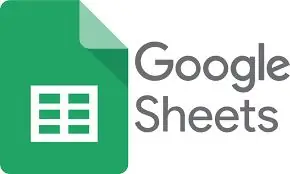
Techninė įranga:
NCD didelio nuotolio vibracijos ir temperatūros jutiklis
NCD belaidžio tinklo modemas su USB sąsaja
Programinė įranga:
Mazgas-raudonas
„Google“skaičiuoklės
2 veiksmas: nustatykite raudoną mazgą
Dabar, kai veikia jutikliai, mums reikia būdo, kaip su šiais duomenimis padaryti kažką naudingo.
- Visų pirma, turėsite įdiegti „Node-Red“.
- Kai tai bus padaryta, turėsite įvesti komandinę eilutę arba „Power Shell“, skirtą „Windows“vartotojams, eikite į katalogą „Node-RED“yra įdiegtas.
- Dabar įveskite „npm i ncd-red-wireless node-red-dashboard“. Taip bus įdiegti mazgai, reikalingi duomenims iš belaidžių jutiklių gauti, ir tai atlikę galėsite paleisti „Node-RED“.
- Norėdami paleisti mazgų serverį, komandų eilutėje arba terminale parašykite mazgą raudona ir paspauskite „Enter“.
3 veiksmas: srauto kūrimo veiksmai
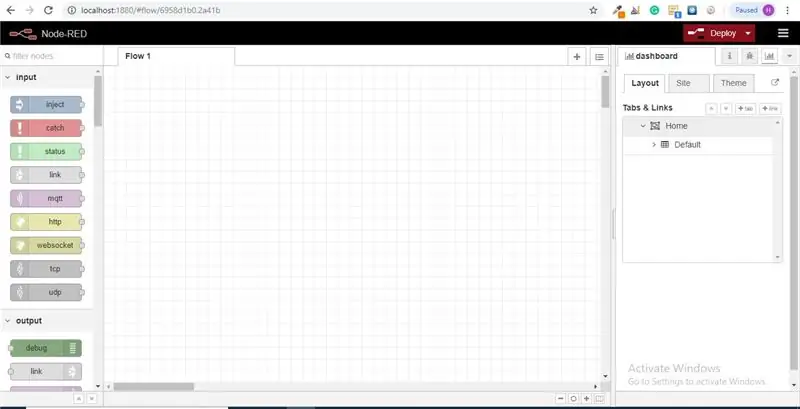
Šiuo metu matysite didelį tuščią srautą su ilgu mazgų sąrašu kairėje pusėje, ši šoninė juosta vadinama palete.
4 veiksmas. Norėdami pradėti, eikite į priekį ir vilkite belaidžio tinklo šliuzo mazgą į savo srauto drobę
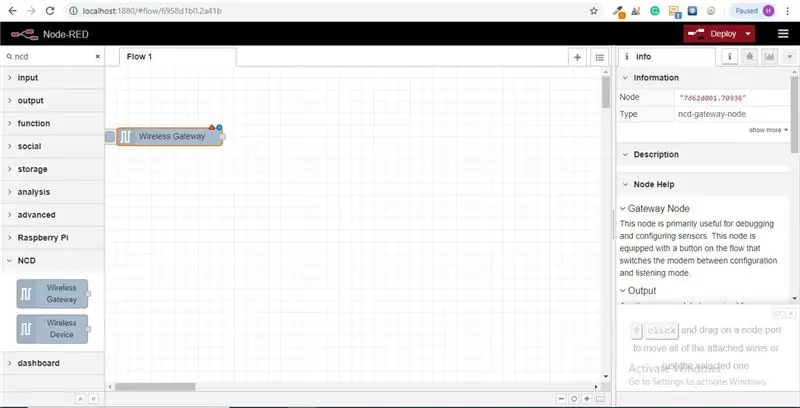
ncd-red-wireless Teikia mazgus, kurie valdo nuoseklųjį ryšį, analizuoja gaunamus jutiklių duomenis, filtruoja juos pagal konkrečius parametrus ir leidžia konfigūruoti belaidžius jutiklius.
5 veiksmas: suraskite belaidžius jutiklius:
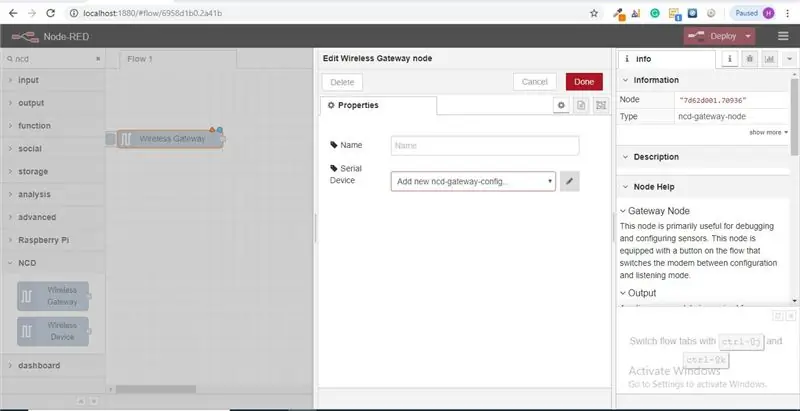
Kai pristatysite mazgą, galėsite peržiūrėti informacijos skirtuką, kuriame yra įrašų apie mazgo galimybes, šis skirtukas yra gerai užpildytas, siekiant maksimalių paketų su raudonu mazgu ir jame yra vertinga statistika, dažnai dabar nenorėsite norėdami peržiūrėti bet kokią kitą dokumentaciją už informacijos skirtuko ribų, todėl laikykitės jos mintyse, net kurdami savo srautus, kai kyla klausimas, kaip mazgas veikia. Kitas elementas, kurį norime padaryti, yra konfigūruoti mazgą, kai pirmą kartą jį pridėsite, pastebėsite, kad viršutiniame dešiniajame kampe šalia mėlyno taško yra mažas trikampis, trikampis rodo, kad mazgas nori papildomos konfigūracijos, mėlynas taškas rodo, kad mazgas nebėra, bet yra dislokuotas kaip srauto dalis.
- Dukart spustelėkite mazgą, kad atidarytumėte konfigūracijos parinktis.
- Spustelėkite pieštuko piktogramą šalia serijinio įrenginio lauko, kad sukonfigūruotumėte savo USB maršrutizatorių, bus atidarytas antrasis konfigūracijos skydas, kuriame yra tik keletas parinkčių.
6 žingsnis: Spustelėkite didinamąjį stiklą šalia serijinio prievado lauko ir pasirinkite prievadą, atitinkantį jūsų maršrutizatorių, tada spustelėkite mygtuką „Pridėti“viršuje
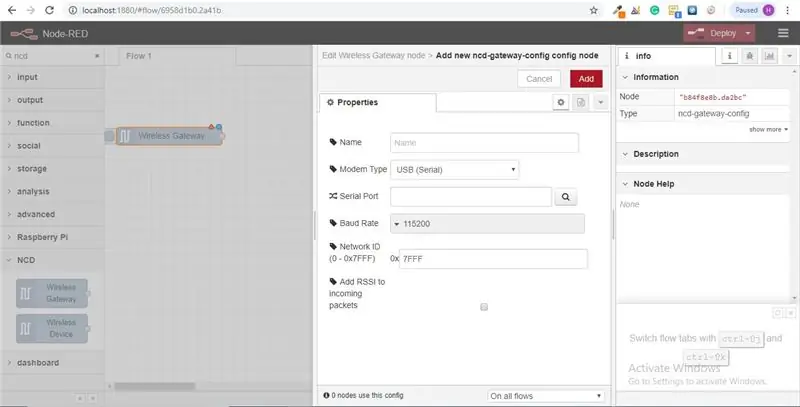
7 veiksmas: serijinio įrenginio laukas dabar bus užpildytas pagal šį pasirinkimą ir galėsite spustelėti „Atlikta“, dabar turite tiesioginę prieigą prie belaidžių jutiklių! peržiūrėti įeinančius duomenis
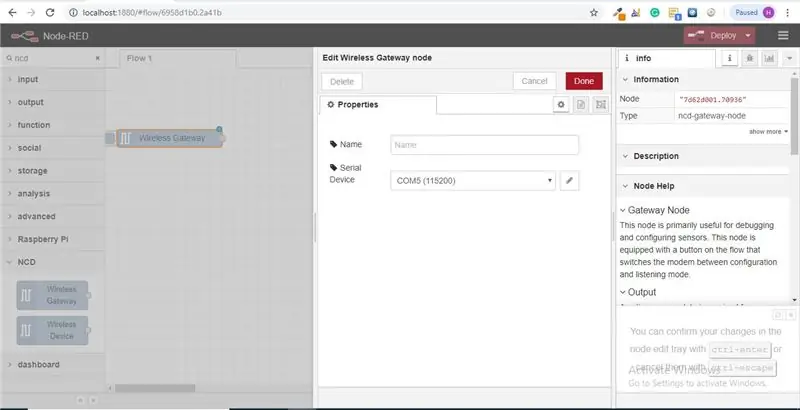
8 žingsnis: Dabar grįžkite į savo paletę ir į paieškos lauką viršuje įveskite „debug“, patraukite vieną iš šių mazgų ir vilkite jį į savo belaidžio tinklo šliuzo dešinę
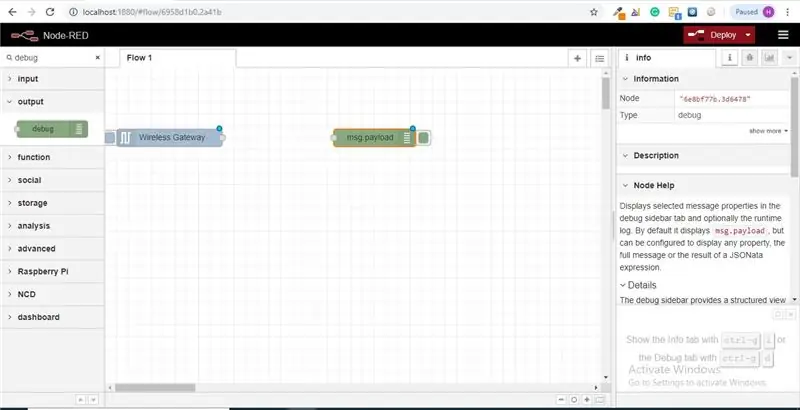
9 veiksmas: dukart spustelėkite jį ir pakeiskite „žinutė“Norėdami užbaigti „Msg Object“, spustelėkite Atlikta
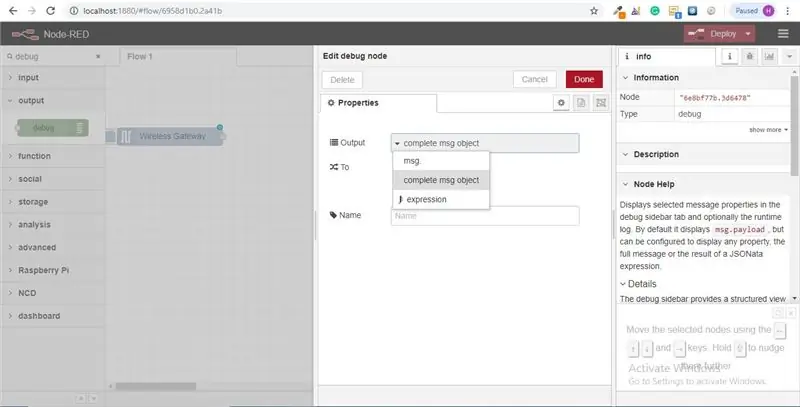
10 žingsnis: Dabar nubrėžkite liniją tarp dviejų mazgų ir lango viršuje dešinėje spustelėkite „Diegti“
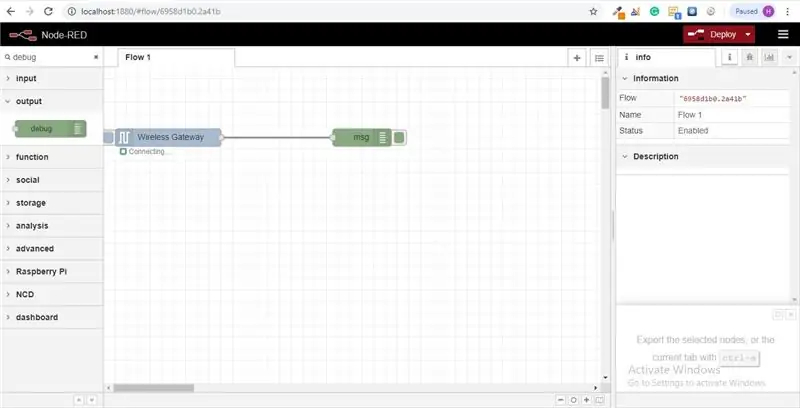
11 veiksmas: darbas su duomenimis:
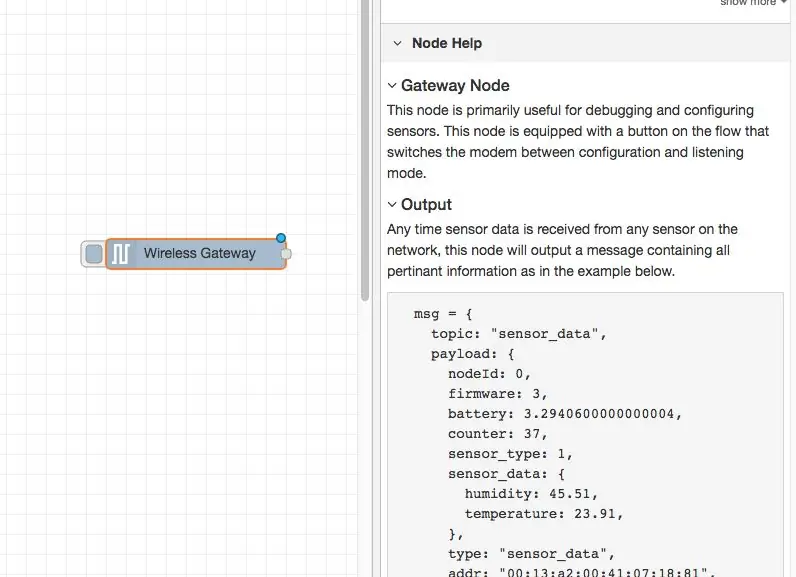
Dabar iš jūsų belaidžio ryšio jutiklių renkami duomenys ir jie išvedami į skirtuką „Derinimas“, šis „derinimo skirtukas“dedamas dešinėje šoninėje juostoje po informacijos skirtuko. Norėdami pamatyti informaciją, paspauskite atstatymo mygtuką. Raudonųjų mazgų įrašai viršija JSON paketo mazgus. Kai pranešimo objektas patenka į derinimo skirtuką, galite jį padidinti, kad pamatytumėte bendrą su juo pateikiamos informacijos sąrašą. Tai nepaprastai naudinga, jei jums reikia greitai pamatyti, kurie jutikliai registruojasi. Kita šio mazgo problema yra paprastas būdas pakeisti maršrutizatorių į tinklo tapatybę, kurią įjungia konfigūracijos režimo įrenginiai, tiesiog paspauskite mygtuką kairėje mazgas ir įrankis persijungs į konfigūracijos tinklą, dar kartą paspauskite jį, kad grįžtumėte į klausymo režimą. Kai nustatysime „Wi-Fi“įrankio mazgus, jie gali būti nustatyti taip, kad reguliariai sukonfigūruotų jutiklį, kol jis pereina į konfigūracijos režimą, todėl visada galima išlaikyti tokius vartų mazgus, kurie yra sraute, kad būtų galima greitai sukonfigūruoti įrenginį.
12 veiksmas: pridėkite belaidžius jutiklius:
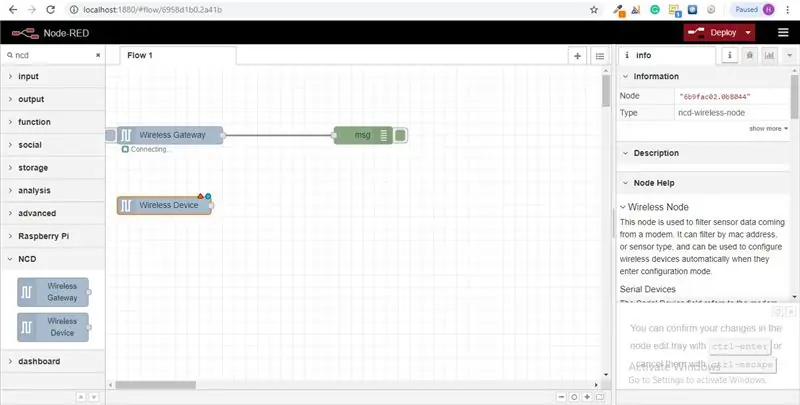
turime atskirti belaidžio ryšio jutiklių įrašus šalies viduje, kad galėtume juos rodyti, galėtume naudoti perjungimo mazgą, norėdami išskaidyti pranešimus iš šliuzo, visiškai remdamiesi „Mac“adresu arba jutiklio tipu, tačiau, kaip jau minėjau, Belaidžiai mazgai tikrai apima papildomą jutiklių konfigūravimo funkciją, todėl pradėsime nuo jų ir suteiksime jums papildomą vaizdą, kaip šios struktūros gali veikti. Jei dar nematėte paketų, ateinančių iš abiejų jutiklių, iš anksto kirskite ir paspauskite atstatymo mygtuką ant vienintelio, kuris neprasidėjo. Nors jutiklis vertinamas per bet kurį serijinio įrenginio konfigūracijos mazgą, „Mac“adresas ir jutiklio rūšis yra saugomi talpykloje, kad galėtume greitai jį rasti kito šio veiksmo metu.
Paimkite belaidį mazgą iš paletės ir vilkite jį į srautą, dukart spustelėkite jį, kad sukonfigūruotumėte
13 veiksmas: Išskleidžiamajame meniu pasirinkite serijinį įrenginį, kurį naudojote belaidžiam vartui, dabar spustelėkite didinamąjį stiklą šalia „Mac“adreso ir pasirinkite vieną iš galimų parinkčių
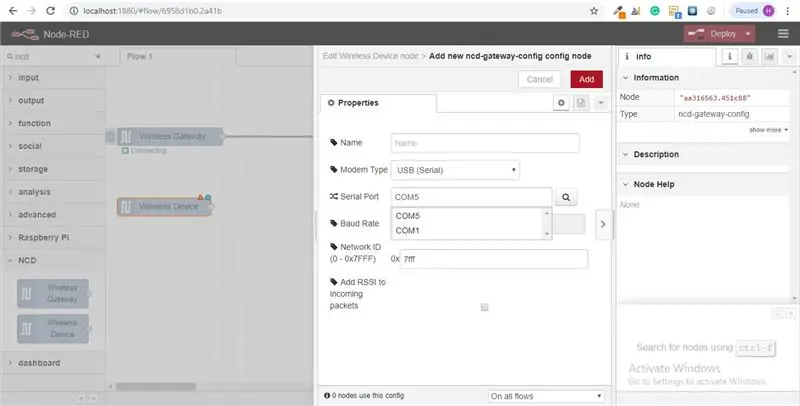
14 veiksmas: spustelėkite Atlikta
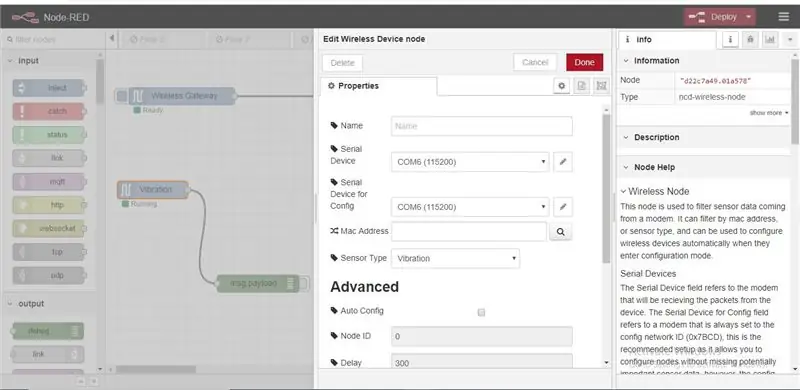
Pastebėsite, kad tai automatiškai nustato jutiklio tipą, taip pat galite suteikti jam pavadinimą, kad būtų lengviau jį atpažinti. Kaip pažymėta informacijos skirtuke, laukas „Serial Device for Config“yra neprivalomas, ir dabar dėl to nesijaudinsime. Ką tik pridėtas mazgas veiksmingai veikia kaip gaunamų jutiklių duomenų filtras, perduodamas tik „Mac“adreso duomenis arba jutiklio tipą, jei nėra „Mac“adreso.
15 žingsnis: Dabar grįžkite į savo paletę ir į paieškos lauką viršuje įveskite „debug“, patraukite vieną iš šių mazgų ir vilkite jį į savo belaidžio tinklo šliuzo dešinę
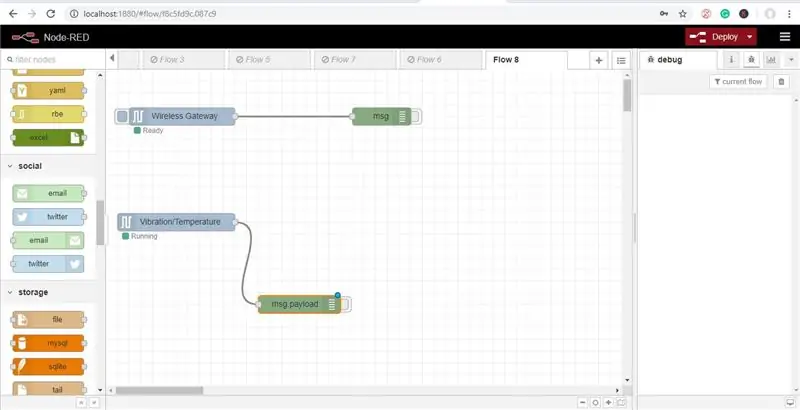
16 veiksmas: dukart spustelėkite jį ir spustelėkite Atlikta
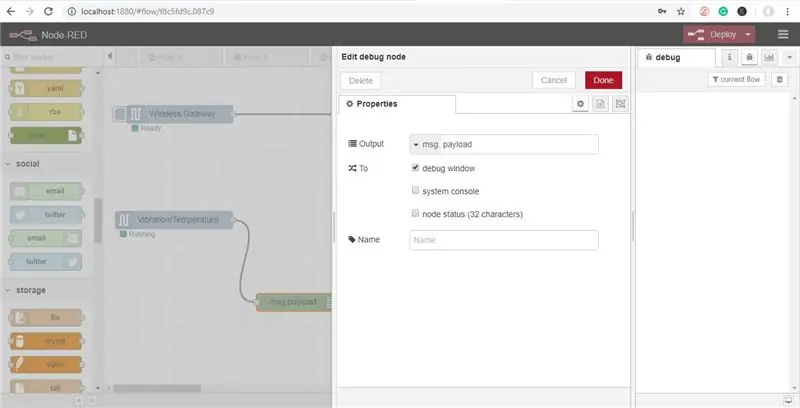
17 veiksmas: funkcijų mazgų pridėjimas
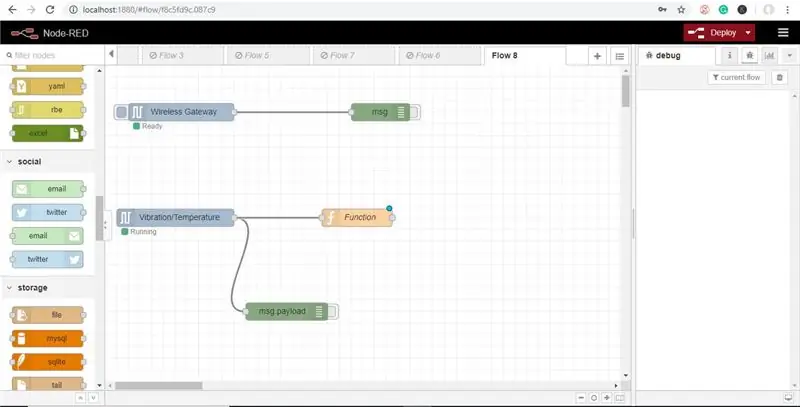
Funkcijos mazgas naudojamas paleisti „JavaScript“kodą prieš „msg“objektą. Funkcijos mazgas priima įvesties objektą ir gali grąžinti 0 ar daugiau pranešimo objektų kaip išvestį. Šis pranešimo objektas turi turėti naudingos savybės (msg.payload) ir paprastai turi kitų ypatybių, priklausomai nuo tolesnių mazgų.
Dabar paimkite „funkcijos“mazgą iš paletės ir padėkite jį dešinėje nuo „Vib/Temp“mazgo
18 veiksmas: Norėdami redaguoti funkcijos mazgą, dukart spustelėkite mazgą
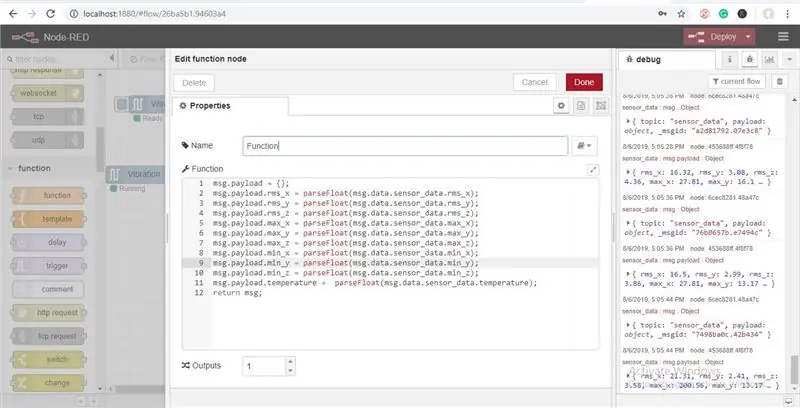
Čia turite parašyti nedidelį „JavaScript“kodą, kad sukurtumėte sąlygą, todėl temperatūros ir drėgmės vertės bus parašytos „Google“lape.
19 veiksmas: dabar pridėkite „http Request“mazgą iš paletės
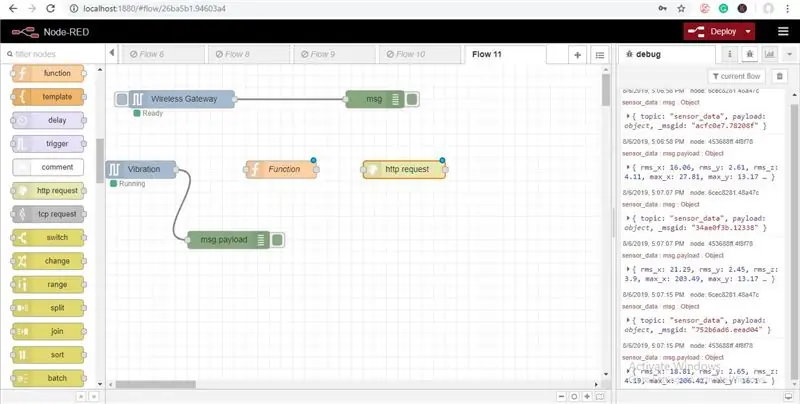
Jei dukart spustelėsite jį, redaguokite http mazgą, pamatysite lauką „URL“, čia turite įvesti atitinkamą „Google“lapo nuorodą. Dabar sukurkite „Google“lapą, kad išsaugotumėte vibracijos ir temperatūros vertes.
20 veiksmas: „Google“lapo kūrimo veiksmai
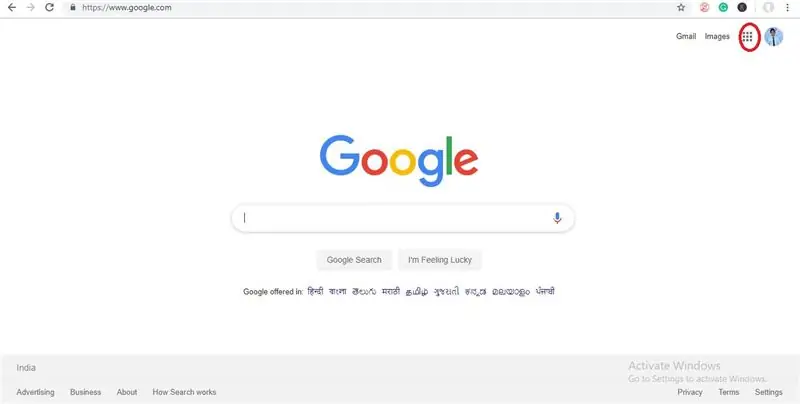
Pirmiausia atidarykite naršyklę, įveskite www.google.com ir prisiregistruokite „Google“paskyroje, jei nesate prisijungę, tada spustelėkite šešis taškus paveikslėlio kairėje
21 veiksmas: Dabar spustelėkite „Diskas“, kad atidarytumėte „Google“diską
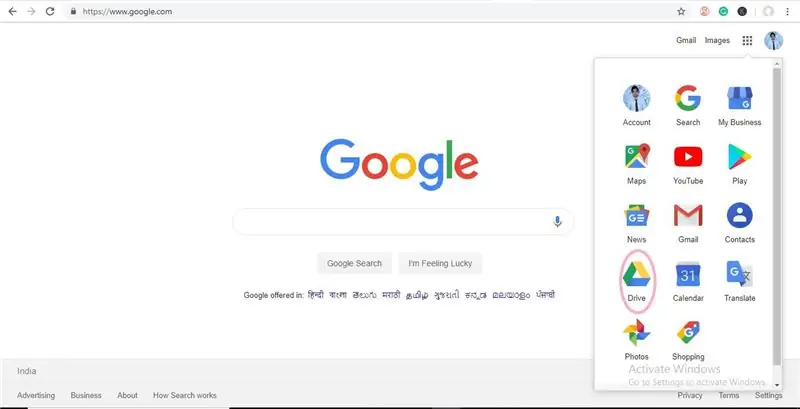
22 veiksmas: spustelėkite Naujas> Daugiau> „Google“formos> Tuščia forma
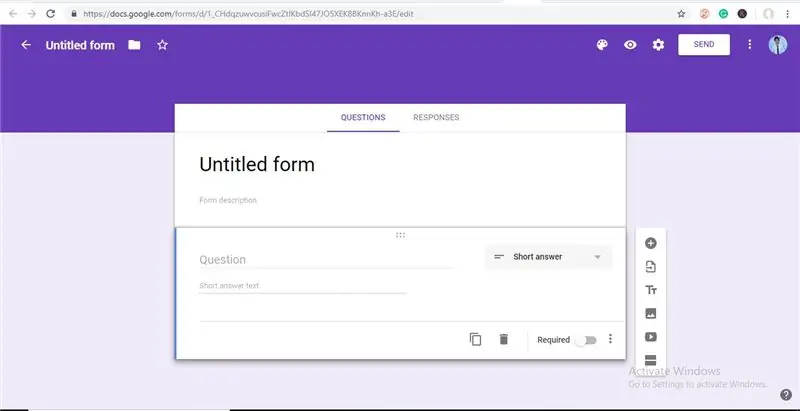
Daugiau> „Google“formos> Tuščia forma "src =" https://content.instructables.com/ORIG/FVD/8BXI/JZ0N1J9E/FVD8BXIJZ0N1J9E-j.webp
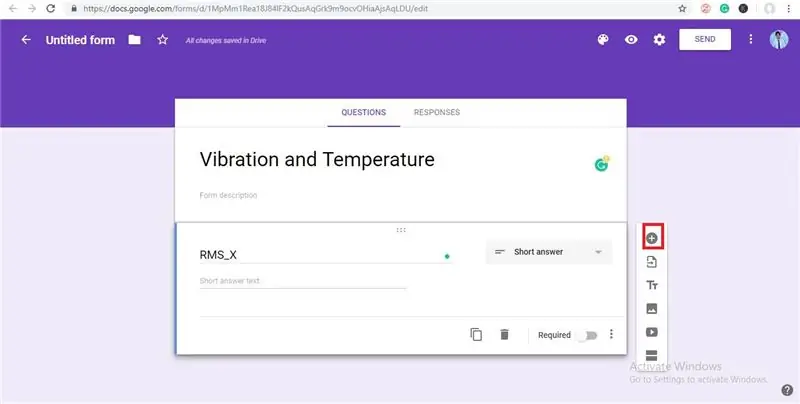
Daugiau> „Google“formos> Tuščia forma "src =" {{file.large_url | add: 'auto = webp & frame = 1 & height = 300' %} ">
23 žingsnis: Čia pamatysite formą be pavadinimo, suteikite jai pavadinimą, kaip parodyta paveikslėlyje
24 veiksmas: dabar suteikite pavadinimą be pavadinimo formos redagavimo klausimui kaip RMS_X ir spustelėkite mygtuką „+“, kad pridėtumėte kitą klausimą dėl kitų vibracijos ir temperatūros verčių
25 žingsnis: Dabar spustelėkite tris taškus šalia savo paveikslėlio, kaip parodyta paveikslėlyje žemiau
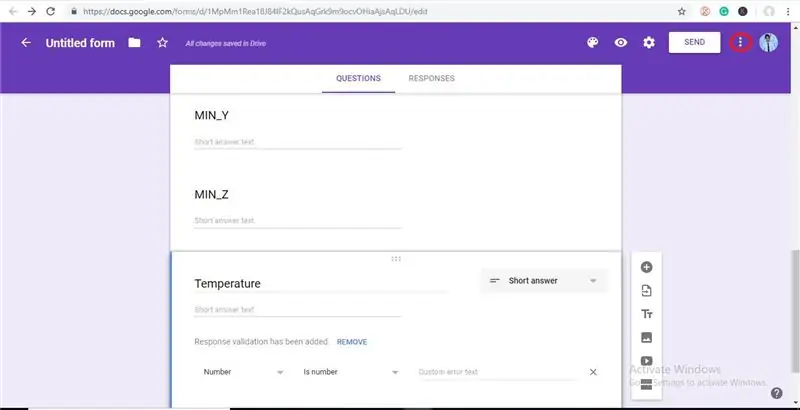
26 žingsnis: Dabar spustelėkite „Gauti iš anksto užpildytą nuorodą“
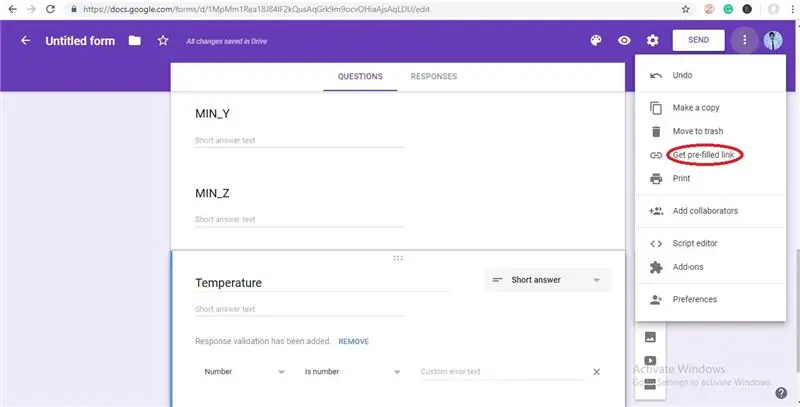
27 žingsnis: Dabar įveskite atsitiktines vibracijos ir temperatūros laukų vertes ir spustelėkite Gauti nuorodą, kaip parodyta paveikslėlyje
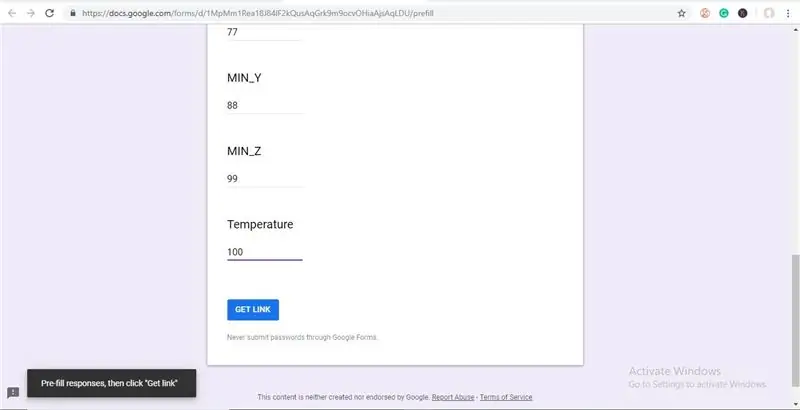
28 žingsnis: Dabar įklijuokite šią nuorodą į „Notepad“
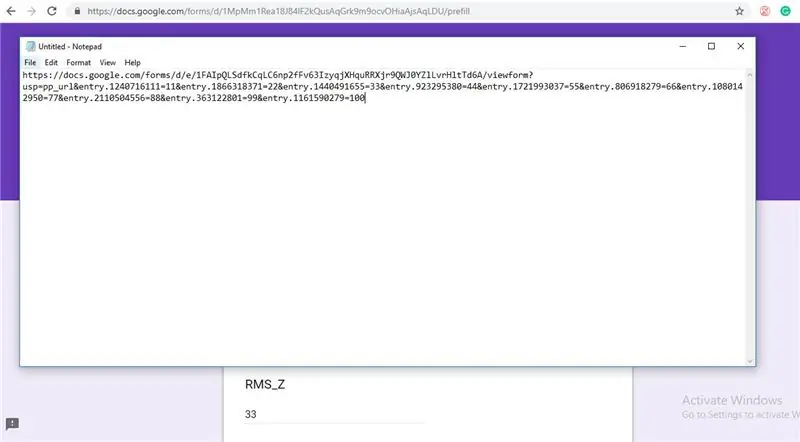
29 veiksmas: redaguokite šią nuorodą, kaip parodyta paveikslėlyje žemiau
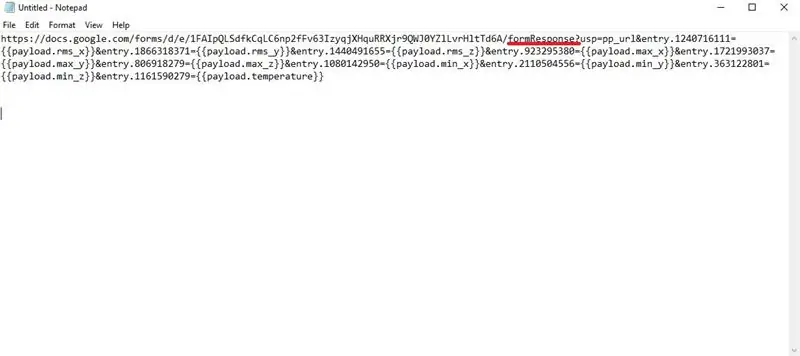
30 žingsnis: Dabar grįžkite į formą ir spustelėkite ATSAKYMAI, tada spustelėkite „Google“lapo piktogramą, kaip parodyta paveikslėlyje žemiau
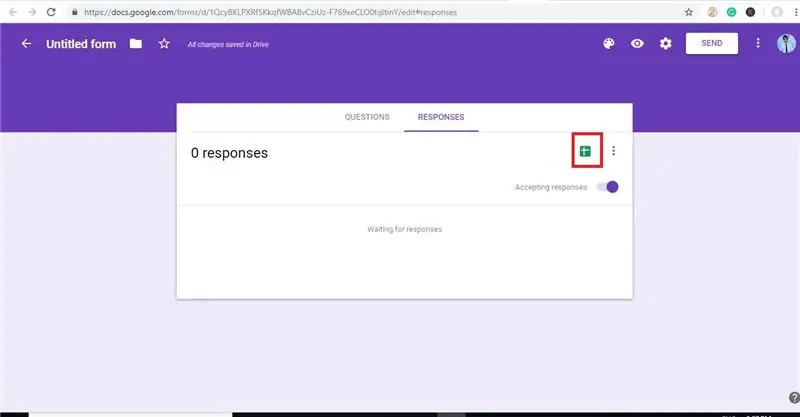
31 veiksmas: sukurkite naują skaičiuoklę

32 žingsnis: Čia galite vizualizuoti vibracijos ir temperatūros vertes
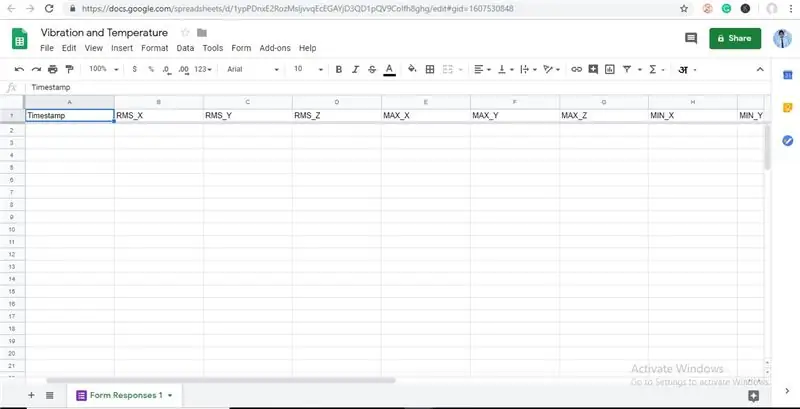
33 žingsnis: Dabar grįžkite į raudoną mazgą ir dukart spustelėkite „Http Request Node“, kad jį redaguotumėte, tada nukopijuokite URL iš užrašinės ir išsaugokite URL lauke, kaip parodyta paveikslėlyje
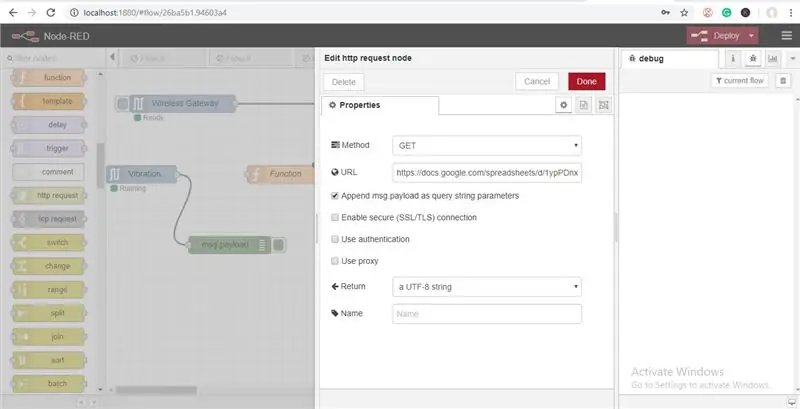
Taip pat galite pridėti derinimo mazgą, kad patikrintumėte http mazgo išvestį.
34 žingsnis: Dabar prijunkite visus laidus
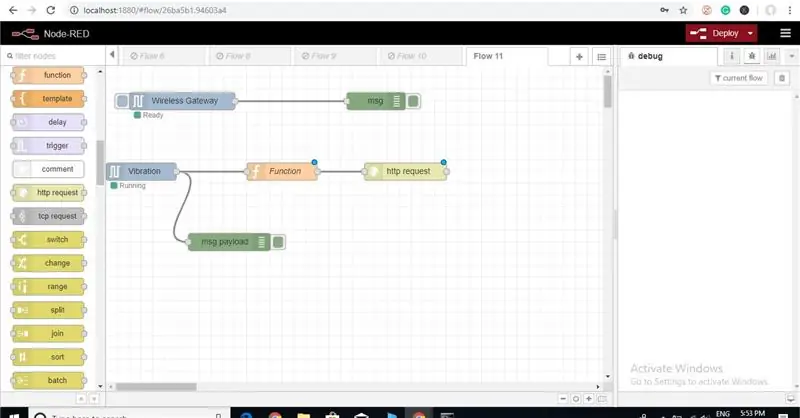
35 žingsnis: Spustelėkite diegimo mygtuką, kad juos pašalintumėte „Google“lape
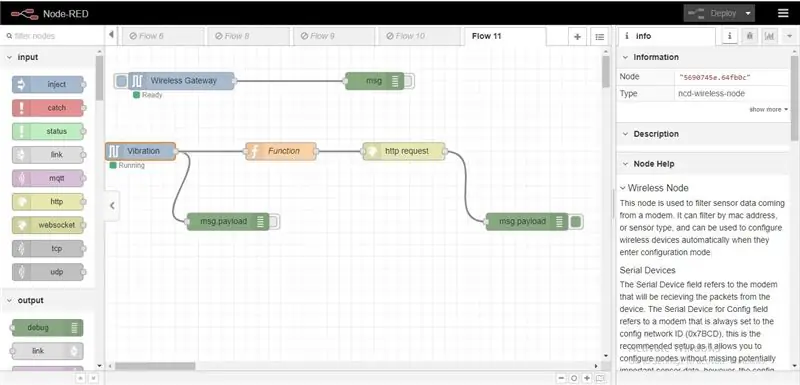
36 žingsnis: IŠVESTIS
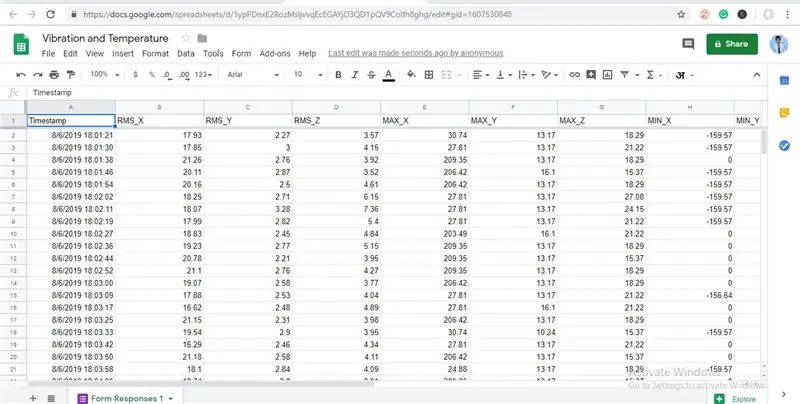
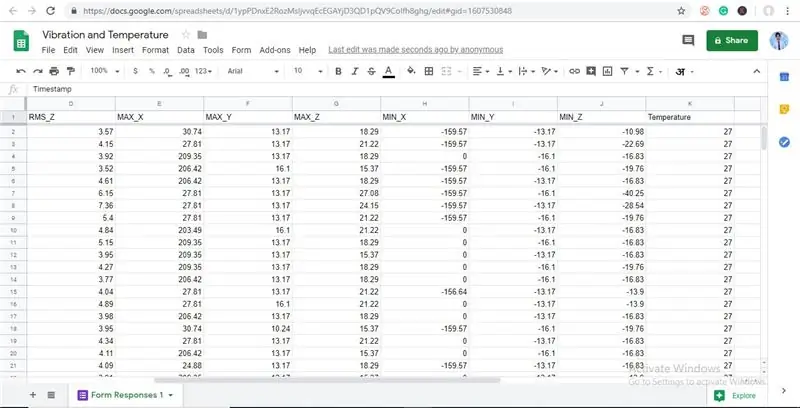
Dabar eikite į „Google“skaičiuoklę ir pamatysite vertes.
Rekomenduojamas:
Kaip padaryti drėgmės ir temperatūros realaus laiko duomenų įrašymo įrenginį naudojant „Arduino UNO“ir SD kortelę - DHT11 duomenų kaupiklio modeliavimas „Proteus“: 5 žingsniai

Kaip padaryti drėgmės ir temperatūros realaus laiko duomenų įrašymo įrenginį naudojant „Arduino UNO“ir SD kortelę | DHT11 duomenų kaupiklio modeliavimas „Proteus“: Įvadas: Sveiki, tai „Liono Maker“, čia yra „YouTube“nuoroda. Mes kuriame kūrybinį projektą su „Arduino“ir dirbame prie įterptųjų sistemų
Temperatūros/drėgmės duomenų analizė naudojant „Ubidots“ir „Google“skaičiuokles: 6 žingsniai

Temperatūros/drėgmės duomenų analizė naudojant „Ubidots“ir „Google“skaičiuokles: šioje pamokoje mes išmatuosime skirtingus temperatūros ir drėgmės duomenis naudodami temperatūros ir drėgmės jutiklį. Taip pat sužinosite, kaip šiuos duomenis siųsti „Ubidots“. Kad galėtumėte ją analizuoti iš bet kurios vietos skirtingoms reikmėms. Taip pat siunčiant
Belaidžio temperatūros ir drėgmės jutiklio duomenų siuntimas į „Excel“: 34 veiksmai

Belaidžio temperatūros ir drėgmės jutiklio duomenų siuntimas į „Excel“: čia mes naudojame NCD temperatūros ir drėgmės jutiklį, tačiau bet kurio ncd produkto veiksmai išlieka vienodi, taigi, jei turite kitų ncd belaidžių jutiklių, stebėkite šalia. Sustabdydami šį tekstą turite
„IoT“bevielio belaidžio temperatūros ir drėgmės jutiklio duomenų siuntimas į „Google“lapą: 39 žingsniai

„IoT“didelio nuotolio belaidžio temperatūros ir drėgmės jutiklių duomenų siuntimas į „Google“lapą: čia naudojame NCD temperatūros ir drėgmės jutiklį, tačiau bet kurio ncd produkto veiksmai išlieka vienodi, taigi, jei turite kitų belaidžių jutiklių, stebėkite šalia šalia. Sustabdydami šį tekstą turite
„IOT“belaidžio temperatūros ir drėgmės jutiklio duomenų siuntimas į „MySQL“: 41 žingsnis

„IOT“belaidžio temperatūros ir drėgmės jutiklio duomenų siuntimas į „MySQL“: pristatome NCD ilgo nuotolio IoT temperatūros ir drėgmės jutiklį. Šis jutiklis, turintis iki 28 mylių diapazoną ir belaidžio tinklo tinklo architektūrą, perduoda drėgmės (± 1,7%) ir temperatūros (± 0,3 ° C) duomenis vartotojo nustatytais intervalais, miegodamas
